Como parar vídeos do Twitter da execução automática

À medida que você rola a linha do tempo do Twitter, por padrão, os vídeos começam a reproduzir automaticamente. Felizmente, eles fazem isso sem som, mas ainda podem ser incômodos e, se você estiver no celular, pode queimar seu limite de dados. Veja como impedir que isso aconteça
Na Web
Clique na foto do seu perfil no canto superior direito do site do Twitter e selecione Configurações e Privacidade.
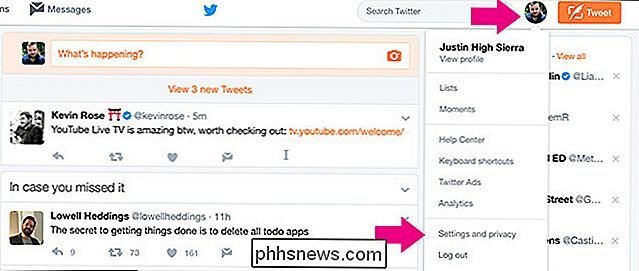
Desça até Conteúdo e em Vídeo Tweets , desmarque a caixa "Reprodução automática de vídeo".
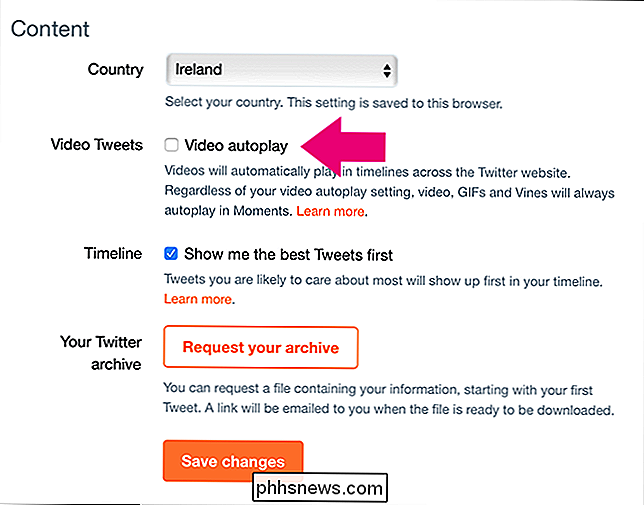
Clique em Salvar alterações, digite sua senha e clique em Salvar alterações novamente.
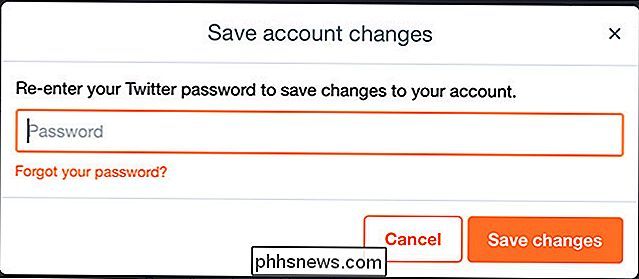
Agora, os vídeos não serão reproduzidos até que você clique neles.
No celular
Nos aplicativos para iPhone e Android do Twitter, o processo é um pouco diferente. Abra o aplicativo do Twitter, vá para a página do perfil, toque no ícone Configurações e selecione Configurações e privacidade.
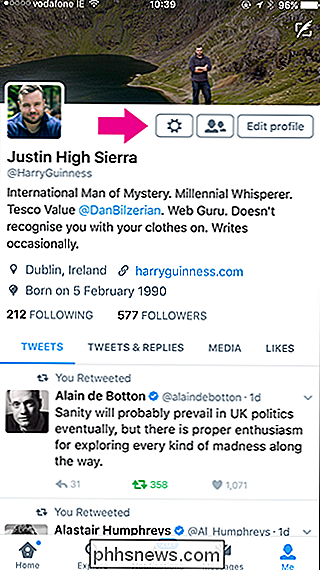
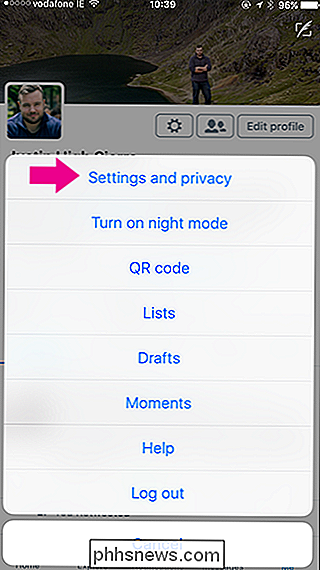
Vá para Uso de dados> Reprodução automática de vídeo.
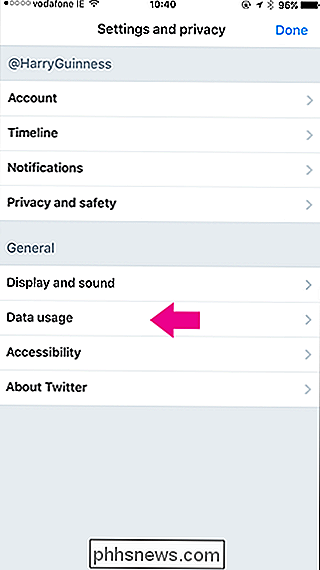
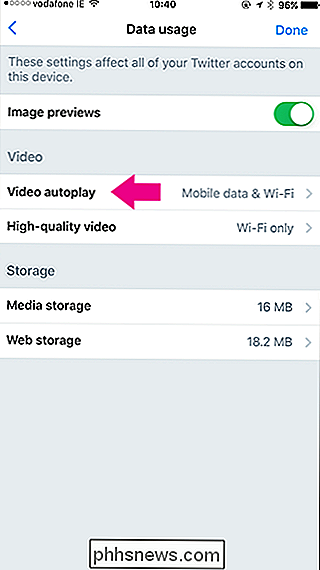
Altere a data do celular e o Wi-Fi para Nunca, toque no seta para trás e toque em Concluído.
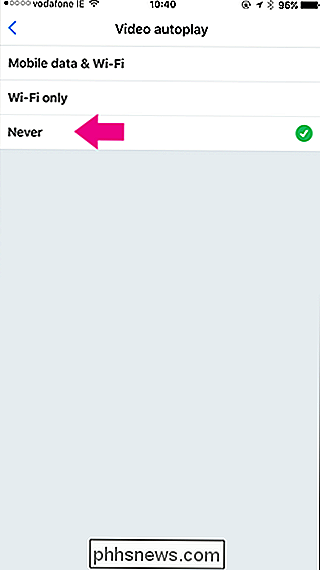
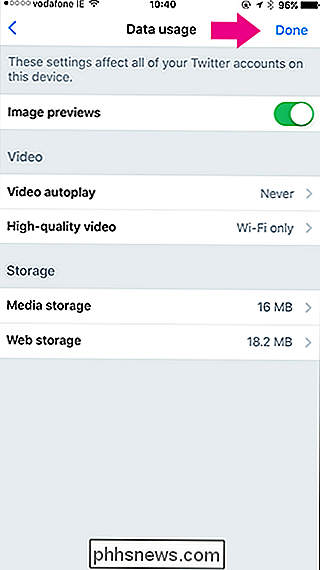
Agora, os vídeos só serão reproduzidos depois que você tocar neles.

Como (e por que) alterar seu endereço MAC no Windows, Linux e Mac
O endereço MAC de um dispositivo é atribuído pelo fabricante, mas não é difícil alterar ou "falsificar ”- esses endereços quando você precisar. Veja como fazer isso e por que você pode querer. Cada interface de rede conectada à sua rede - seja seu roteador, dispositivo sem fio ou placa de rede em seu computador - tem um endereço MAC (controle de acesso à mídia) exclusivo.

Como adicionar um atalho às configurações do teclado do Google no App Drawer do Android
O Google Keyboard tem várias opções de personalização, mas cada ajuste exige uma visita ao menu Configurações. Embora haja uma maneira fácil de acessar esse menu a partir do teclado em si, há também outra maneira: por meio do ícone do aplicativo na gaveta de aplicativos. Infelizmente, isso não está habilitado por padrão, mas com uma última viagem no menu Configurações, um simples switch tornará possível Como basicamente todos os ajustes do teclado do Google, primeiro você precisa abrir algum tipo de campo de texto para abrir o teclado, pressione e segure o ícone à esquerda da barra de espaço.



